مشاكل ويندوز لا حصر لها، في النهاية لابد أن يكون هناك ثمناً مقابل استخدام هذا النظام "العظيم". هناك العديد من المشاكل والأخطاء العشوائية التي يُمكننا التعامل معها بسهولة. انقطاع الإنترنت رغم أن الاتصال قيد التشغيل، تجمد البرامج والتطبيقات دون مُبرر، حل مشاكل الالعاب ومشكلة بطء الكمبيوتر عند بدء تشغيل الويندوز ، فجميعها مشاكل طفيفة يُمكن إصلاحها في خطوات معدودة ودون أي جهد. فقط قم بعمل إعادة تشغيل للكمبيوتر أو قم بـ حذف شبكات الواي فاي وابدأ بالبحث عنها من جديد وتعود الأمور في نصابها الصحيح.
ولكن عندما يتعلق الأمر بشاشة الموت الزرقاء Blue Screen Of Death ومنها رسالة خطأ Machine Check Exception، فهي خيبة الأمل الكبيرة لنظام ويندوز، وهذا كان بتأكيد من شركة مايكروسوفت نفسها. تحدث الشاشة الزرقاء BSOD لأسباب لا يُمكن حصرها على أصابع اليد، بل هي تحتاج إلى كُتب ومجلدات تعلو لسقف الغرفة لكي نتمكن من حصرها. لكي أكون صادق معكم، أحياناً أشعر وكأن نظام ويندوز يبدأ في عرض شاشة الموت الزرقاء عندما لا يستطيع معرفة سبب المشكلة من تلقاء نفسه.
بالتأكيد هي ليست الحقيقة، ولكن نظراً لكونها مشكلة شائعة جداً وتواجه أغلب مستخدمي ويندوز، فمن الصعب حصر سببها بشكل مباشر أو توحيد حل جذري لها. يجب أن تكون على قدر كبير من الخبرة والبصيرة والتحلي بالصبر لكي تتمكن من وضع يدك على الجرح وعلاجه بطريقة صحيحة. الحل الوحيد للتغلب على هذه المشكلة إجراء مجموعة شاملة من الاختبارات لعل وعسى تكتشف السبب وتتمكن من إصلاحه بنفسك.
 |
| حل مشكلة الشاشة الزرقاء ورسالة خطأ Machine Check Exception |
المشكلة الأسوأ أن شاشة الموت الزرقاء من الممكن أن تحدث نتيجة خلل أو فشل إحدى مكونات الهاردوير، ولكنها من الممكن أن تحدث في الوقت ذاته بسبب مشكلة في البرامج والسوفتوير. باختصار شديد، كلما بدأت رحلتك في البحث عن الحل في أقرب وقت ممكن، كلما توصلت إلى الحل بشكل أسرع والتخلص من هذه المشكلة المريرة. وعلى الرغم من أن شاشة الموت الزرقاء غالباً ما تُظهر العديد من الأكواد والرموز التي لا يُمكن معرفة معناها أو إلى أي شيء ترمز بالتحديد، ومشكلة Machine Check Exception ليست استثناءً.
هذه المشكلة تعني وجود خطأ في البنية الأساسية لتعليمات نظام التشغيل والتي تسببت في تطوير رسالة الخطأ وظهور الشاشة الزرقاء. للأسف لا يمكن أن نقدم لكم وعود بأن هناك حل واحد يُمكن الالتزام به من أجل إصلاح هذه المشكلة. ولكن هناك بعض الإجراءات التي من الممكن أن نبدأ في تجربتها حتى نصل في النهاية إلى أرض الميعاد ونتمكن من حلها دون الحصول على أي مساعدة من أشخاص متخصصين أو فنيين. في هذا المقال سوف نستعرض لكم العوامل المحتملة التي تسبب في ظهور رسالة خطأ Machine Check Exception ونتعرف على الحلول التي يُمكن لنا تجربتها.
اقرأ أيضاً: تجربتي مع شاشة الموت الزرقاء لويندوز 10 وكيف قمت بالتغلب عليها ؟
ما هو سبب مشكلة Machine Check Exception على ويندوز
يحاول نظام Windows Hardware Error Architecture أن يبذل ما في وسعه من أجل توليد أكواد الخطأ الصحيحة المرتبطة للمشكلة. ولكن هذا لا يعني أنه يكون دقيقاً في كل مرة. شاشة الموت الزرقاء تعني وجود خطأ عميق في نظام عمل الويندوز أو تلف في ملفات النظام أو تعارض في قطع الهاردوير مع التعريفات وبرامج التشغيل. ومع ذلك، يُمكننا تضييق نطاق المشكلة على مجموعة من الأسباب كالآتي:
- مشاكل في قطع الهاردوير.
- أخطاء في عمليات كسر السرعة.
- مشاكل مرتبطة بالذاكرة العشوائية (الرامات).
- تلف في مكونات الهاردوير.
- تعريفات غير صالحة أو غير متوافقة.
1- قم بتحديث التعريفات
 |
| قم بتحديث التعريفات |
يُقال أن مشكلة MCE او مشكلة Machine Check Exception وشاشة الموت الزرقاء يكون سببها التعريفات البرمجية القديمة التي لم تعد متوافقة مع نظام التشغيل. وبما أن تعريفات الهاردوير هي الجزء الرئيسي المسؤول عن إدارة قطع الهاردوير وتوافقها بشكل كامل مع نظام التشغيل، فمن الممكن أي خطأ أو عدم توافق بينها وبين نظام التشغيل أن يكون سبباُ في إحداث العديد من المشاكل. ولذلك ستحتاج التأكد من تحديث التعريفات الخاصة بجميع مكونات الهاردوير الخاصة بك.
من الأفضل دائماً تنزيل التعريفات من موقع الشركة المُصنعة للاب توب أو اللوحة الأم وكارت الشاشة والتأكد من توافقها مع إصدار وبنية نظام التشغيل الخاص بك. ولكن إذا كانت الشركة المُصنعة رفعت الدعم عن اللاب توب أو اللوحة الأم أو كارت الشاشة وتوقفت عن طرح أي تحديثات جديدة من أجله، فيمكنك الاستعانة بأحد برامج تحميل التعريفات مثل برنامج Drive Booster لتحديث جميع التعريفات عبر الإنترنت.
اقرأ أيضاً: حل مشكلة الشاشة الزرقاء عند تنصيب ويندوز xp
2- تأكد من تركيب جميع المكونات بشكل صحيح لـ حل مشكلة Machine Check Exception
 |
| تأكد من تركيب جميع المكونات بشكل صحيح |
في نفس الوقت يجب أن تقوم بإجراء نظرة فاحصة على مكونات الهاردوير والتأكد من تركيبها بشكل صحيح بداخل صندوق الحاسب. حاول التأكد من تركيب جميع قطع الرامات في السوكيت الخاص بها بشكل صحيح وعدم وجود أي أتربة أو شعيرات من حيواناتك الأليفة أو من جراء استخدام فرشاة التنظيف بداخل مقابس الرامات.
أيضاً تأكد من تركيب مبرد المعالج المركزي بشكل صحيح وتحقق من درجة حرارة المعالج باستمرار للتأكد أن المبرد موصول بشكل صحيح. أيضاً حاول التأكد أن كارت الشاشة مربوط جيداً في مقبس PCI Express وتأكد أيضاً من توصيل جميع وحدات التخزين في المقابس الخاصة بها وتوصيل كابلات الساتا والباور بشكل مناسب. هذا مُجرد إجراء روتيني ولكن من الممكن أن يكون حل جيد للتخلص من مشكلة الشاشة الزرقاء ورسالة خطأ Machine Check Exception.
اقرأ أيضاً: حل مشكلة الشاشة الزرقاء في ويندوز 7 : موضوع شامل لكل مشاكل شاشة الموت
3- تراجع عن كسر السرعة عند ظهور رسالة خطأ Machine Check Exception
 |
| تراجع عن كسر السرعة |
لم يعد كسر السرعة إجراء مُعقد وصعب كما كان في الماضي. في الوقع، يمكنك الآن كسر سرعة المعالج المركزي والرامات بنقرة زر واحدة. ولكن هذا لا يعني أن كسر السرعة سيكون ناجح دائماً. أحياناً كسر السرعة القياسي ينتج عنه العديد من المشاكل، وكذلك كسر السرعة اليدوي. لكي تتمكن من استبعاد كسر السرعة من المشكلة يجب أن تقوم بتعطيل بروفايل كسر السرعة وتعود إلى الإعدادات والترددات المصنعية التي جاءت بها جميع مكونات الهاردوير.
لذلك، من الأفضل تعطيل كسر سرعة كرت الشاشة والمعالج والرامات كذلك. إذا اختفت المشكلة فهذا يعني أن كسر السرعة لأي من المكونات لم يتم بشكل صحيح، سواء بسبب رفع الترددات بشكل زائد أو رفع الفولتيات على قيم خاطئة. على كل حال، إذا اختفت المشكلة فأنت تعلم الآن ما هو سبب المشكلة.
4- اصلاح ملفات ويندوز التالفة عن طريق أداة CHKDSK
 |
| إصلاح ملفات ويندوز التالفة عن طريق أداة CHKDSK |
من الممكن أن تكون مشكلة Machine Check Exception ناتجة عن تلف في بعض ملفات الويندوز. يمكنك إجراء فحص سريع للملفات عن طريق أداة CHKDSK والتي تعمل على استكشاف أخطاء أو تلف ملفات الويندوز وإصلاحها تلقائياً من خلال قاعدة بيانات نظام الويندوز المضغوطة في البنية الأساسية. فقط قم بفتح موجه الأوامر Command Prompt من قائمة البدء بصلاحيات المدير ثم قم بسطر الأمر التالي: chkdsk /r ثم انقر فوق مفتاح Enter وانتظر حتى نهاية تنفيذ العملية. ولكن إذا استمرت المشكلة فقم بتجربة الأداة في الفقرة التالية.
5- إصلاح ملفات ويندوز التالفة عن طريق أداة SFC
 |
| إصلاح ملفات ويندوز التالفة عن طريق أداة SFC |
أداة SFC لا تختلف كثيراً عن أداة CHKDSK ولكن في الواقع هناك اختلاف بسيط. أداة CHKDSK تعمل على إصلاح أي أخطاء في قطاع التخزين الخاص بنظام التشغيل :C. أما أداة SFC تحاول التركيز على إصلاح ملفات ويندوز التالفة تحديداً. وبالتالي من المنطق أن تستخدم هذه الأداة أيضاً. قم بفتح موجه الأوامر Command Prompt كمدير مسؤول ثم قم بسطر الأمر التالي: sfc /scannow وانتظر للنهاية حتي يتم حل مشكلة Machine Check Exception بإذن الله.
6- إجراء فحص لملفات الويندوز عن طريق أداة DISM
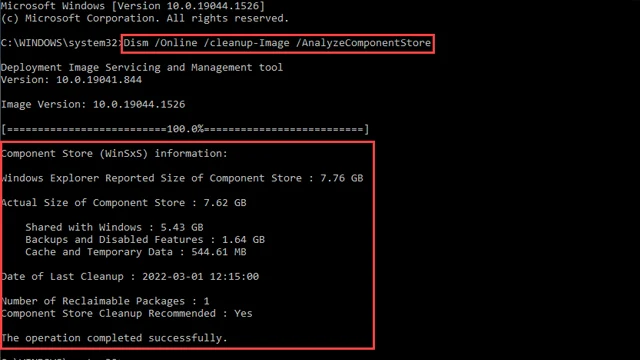 |
| إجراء فحص لملفات الويندوز عن طريق أداة DISM |
الأداة الثالثة والأخيرة التي يمكننا تجربتها هي أداة DISM. يرمز اختصار DISM إلى مصطلح Deployment Image Servicing and Management والذي يعني بالعربية نشر خدمات الصور وإدارتها. هذه الأداة متعددة الاستخدامات وتتضمن مجموعة واسعة من الإصلاحات وتحاول أن توفر للنظام البيئة الصالحة لتنفيذ مهامه بشكل صحيح.
ولتشغيل هذه الأداة قم بفتح موجه الأوامر CMD كمدير مسؤول ثم قم بسطر الأمر التالي:
DISM /online /cleanup-image /restorehealthوانتظر حتى نهاية العملية. من الممكن أن تستغرق هذه العملية فترة زمنية طويلة تتراوح من 20 إلى 30 دقيقة. ولكن بمجرد أن تنتهي بنسبة 100% قم مرة أخرى بسطر الأمر التالي: sfc /scannow وانتظر للنهاية.
اقرأ أيضاً: معرفة أي من مكونات الكمبيوتر سبب في حدوث المشكلة
7- تحقق من سلامة الرامات
 |
| تحقق من سلامة الرامات |
أغلب مشاكل ويندوز تنتج عن وجود مشكلة في الرامات، ولا سيما شاشة الموت الزرقاء. إذا حدث تلف لأي من شرائح التخزين على الرامات، فحينها يمكنك توديه قطعة الرامة بأكملها. هذه المشكلة لا تحدث مع قطع الرامات الجديدة، ولكن إذا كانت الرامة اقتربت من نهاية عمرها الافتراضي أو مر على عمرها الافتراضي عدة سنوات، فمن الوارد جداً أن تكون هي السبب في المشكلة.
لـ التأكد من سلامة الرامات ستحتاج لإجراء اختبار بمساعدة أداة مثل MemTest86. طريقة استخدام الأداة ليست سهلة تماماً إذ ستضطر على تنزيلها وحرقها على قطعة فلاشة USB وبعد ذلك قم بعمل إعادة تشغيل للكمبيوتر ثم قم بالتبويت بواسطة أداة Memtest86 من على قرص تخزين الفلاشة. إذا كانت هناك مشكلة في الرامات فسوف تُظهر الأداة بعض رسائل الخطأ. أما إذا اكتملت مجموعة الاختبارات للنهاية، فهذا لا يعني بالضرورة أن جميع الرامات بحالة جيدة. ستحتاج بعد ذلك لتجربة كل قطعة رام على حدة للتأكد من سلامة جميع القطع وتابع ذلك حتي تختفي رسالة خطأ Machine Check Exception.
8- تثبيت ويندوز من الصفر
 |
| تثبيت ويندوز من الصفر |
إذا فشلت جميع المحاولات السابقة في اكتشاف سبب مشكلة الشاشة الزرقاء، فلم يعد متبقِ أمامك الكثير من الحلول. الحل الوحيد المتبقي هو الحل النووي، وبهذا أقصد معاودة تثبيت ويندوز من الصفر. فإذا كان هناك تلف في بعض ملفات الويندوز، فمن المتوقع أن يتم حل المشكلة مع تثبيت ويندوز من الصفر بشكل صحيح واليكم هذا الفيديو لفعل ذلك
*******************
